「久しぶりにNFS Heatを立ち上げたら、もう少し“今風”に遊びたくなった」。
そんな人のために、PC版向けのMOD導入を最初から最後まで丁寧に解説します。
Frosty Tool Suiteを使った基本、EA app/Steam/Epicそれぞれのコツ、人気の総合MODやReShadeの併用、そして“起動しない・反映されない”を一気に解消するチェックリストまで、実用優先でまとめました。
 えり
えりSteamのセールでワンコインだったので積みゲーにしてたのをプレイしたので記録しておきます
この記事のゴールと前提
- 対象:Windows版『Need for Speed Heat』(EA app/Steam/Epicのいずれかで購入)
- 想定読者:はじめてMODを導入する方、過去に挑戦したが不安定で諦めた方
- ゴール:ソロ(オフライン)を前提に、安全かつ安定してMODを導入・運用できるようになること
- 重要な姿勢:オンライン対戦でのMOD使用は推奨されません。マナーや規約、他プレイヤーへの配慮の点からも、まずはソロに限定して楽しむのが基本です。
NFS HeatのMODが動く仕組み(要点だけ)
- NFS HeatはFrostbiteエンジンのゲームです。コミュニティでは Frosty Tool Suite(以下、Frosty)を使ってゲームのアセットを差し替え、MOD(拡張子
.fbmod)を適用します。 - Frostyからゲームを起動すると、ゲームのインストール先に ModData フォルダが生成され、ここに差分データが展開されます。挙動がおかしくなったときは、このModDataの削除が復旧の第一手段になります。
- プラットフォーム連携(EA app/Steam/Epic)との相性で「起動はするのにMODが反映しない」問題が出ることがあります。その場合、FrostyFix(補助ツール)や DatapathFixPlugin.dll(Frosty用プラグイン)を併用し、Frostyの Launch Platform 機能(
LaunchPlatformPlugin.dll)を無効化・差し替えすることで解決するのが一般的です。
導入前に必ずやる準備
- セーブデータのバックアップ
目安の場所はドキュメント\Need for Speed Heat\SaveGame\savegame。MOD導入前にフォルダごと複製しておくと安心です。クラウド同期を使っている場合でも、ローカルバックアップは別で確保しましょう。 - フォルダの配置と権限
Frostyは管理者権限で動かすのが安定します。Program Files配下は権限でつまずくことがあるため、例としてC:\Tools\Frosty\など書き込みに寛容な場所に置くのがおすすめです。 - 常駐アプリとオーバーレイの確認
ゲームランチャーやGPUドライバのオーバーレイ、録画ツール、OSレベルのセキュリティ機能が起動に干渉することがあります。問題切り分け中は一時的に停止しましょう。 - ゲームを一度“素の状態”で起動
MODを入れる前に、バニラ(無改造)で1回起動しておくと、後のトラブル時に判断が楽です。
まずは最短ルート:基本の導入手順
Frosty Mod Managerのインストール
アーカイブを解凍し、FrostyModManager.exe をわかりやすい場所へ。



ver1.0.7.0だと、ダメそうで
ver1.0.6.3でインストールしました。
保存場所に日本語が含まれているとエラーがでる可能性があります
Frostyのフォルダに入れる。
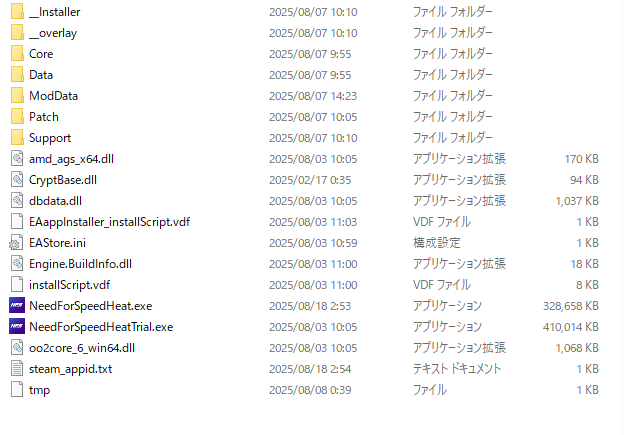
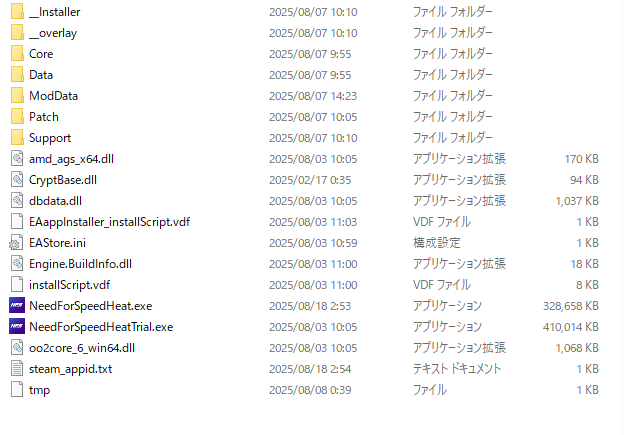
※初回起動すると上記のようにファイルが作成されます
次のコードをコピペでも対応可能
0B0E04030409080C010708010E0B0B02
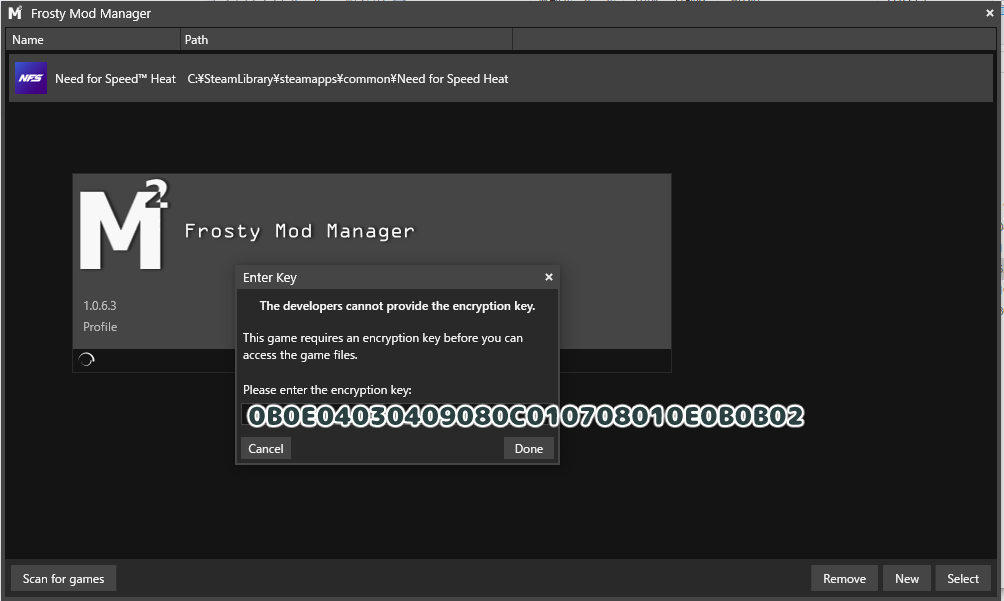
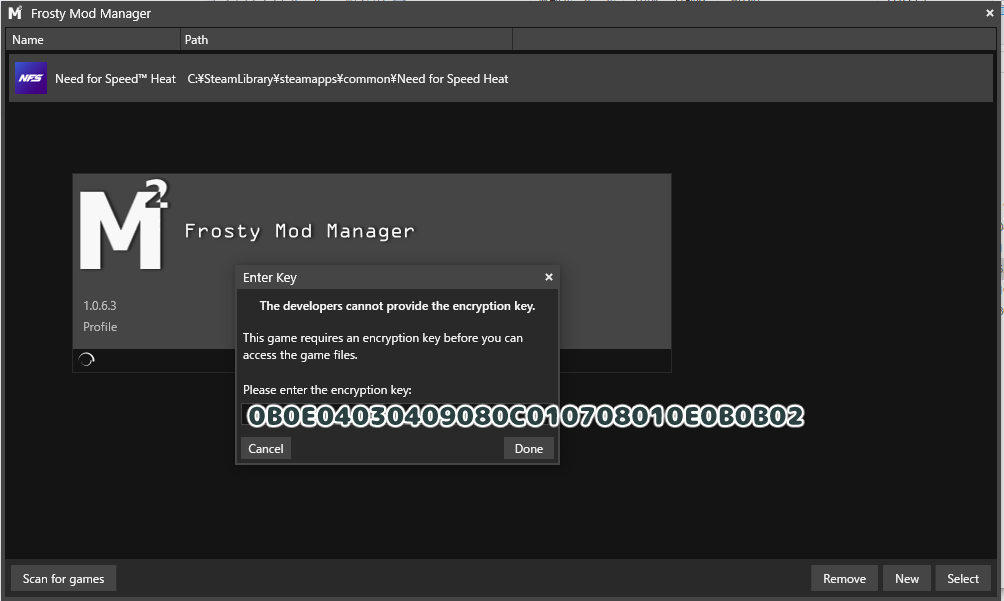
Steamの場合、アクセスする先のフォルダが初期設定と違うので、Datapathfixで新しいアクセス先を設定する必要があります。
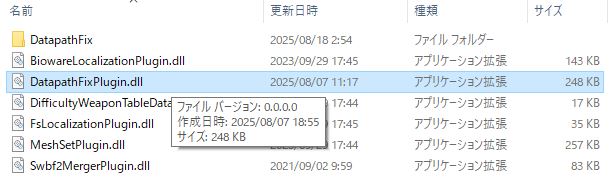
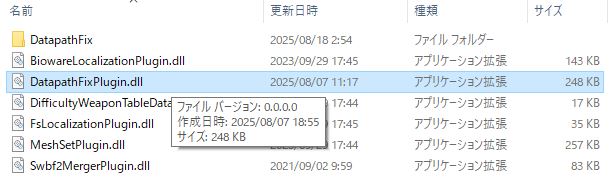
Frosty Mod Managerの実行、設定
右クリック「管理者として実行」を推奨。
プロパティから管理者として起動を設定するのもありです。
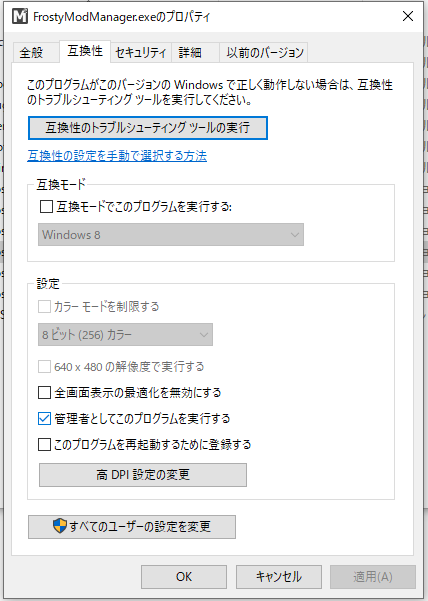
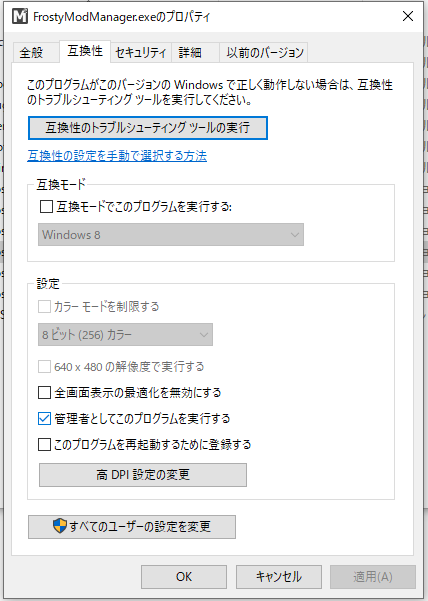
- Frosty起動 → New(またはImport Game)→
NeedForSpeedHeat.exeを指定。
例:- EA app版:
C:\Program Files\EA Games\Need For Speed Heat\NeedForSpeedHeat.exe - Steam版:
...\Steam\steamapps\common\Need for Speed Heat\NeedForSpeedHeat.exe - Epic版:
...\Epic Games\NeedForSpeedHeat\NeedForSpeedHeat.exe
- EA app版:
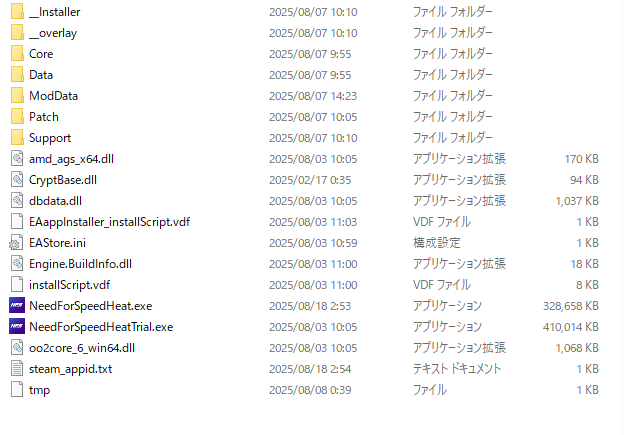
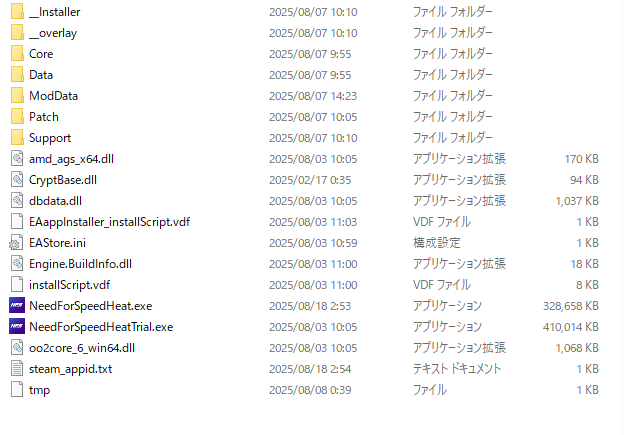



再現性が確認できなかったのですが、
exeファイルが複数あり
NeedForSpeedHeat.exeのほかにNeedForSpeedHeatOrig.exeというファイルがあり、NeedForSpeedHeatOrig.exe→NeedForSpeedHeat.exeに変更して、実行することで解決しました
(NeedForSpeedHeatOrig.exeはバックアップで別のところに移動させました。)
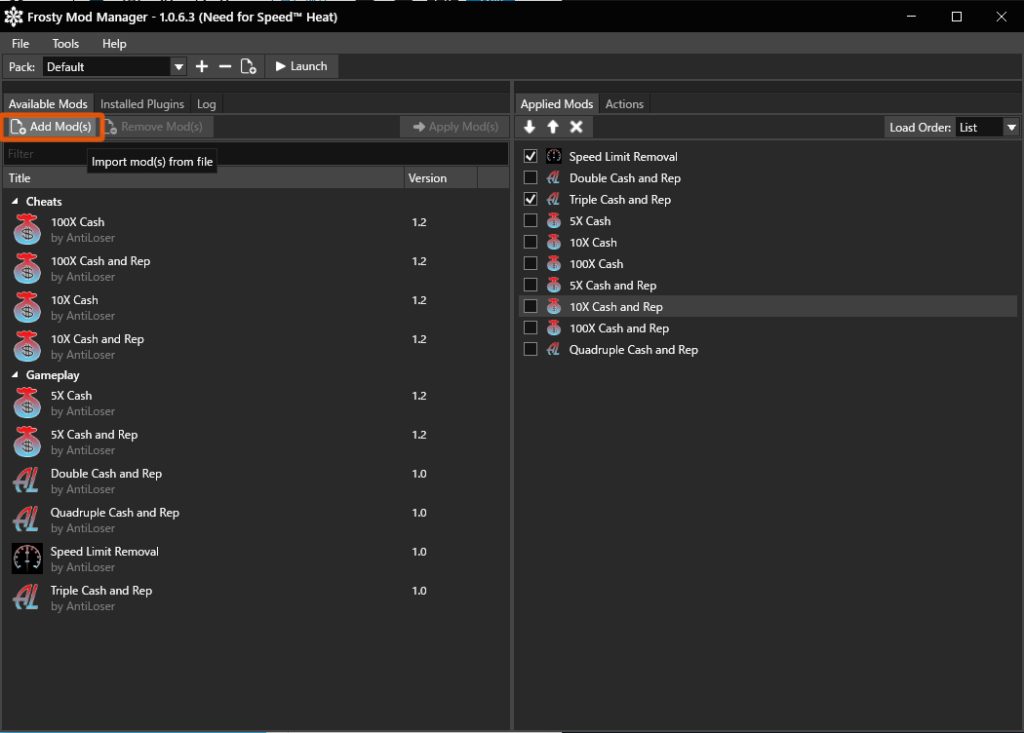
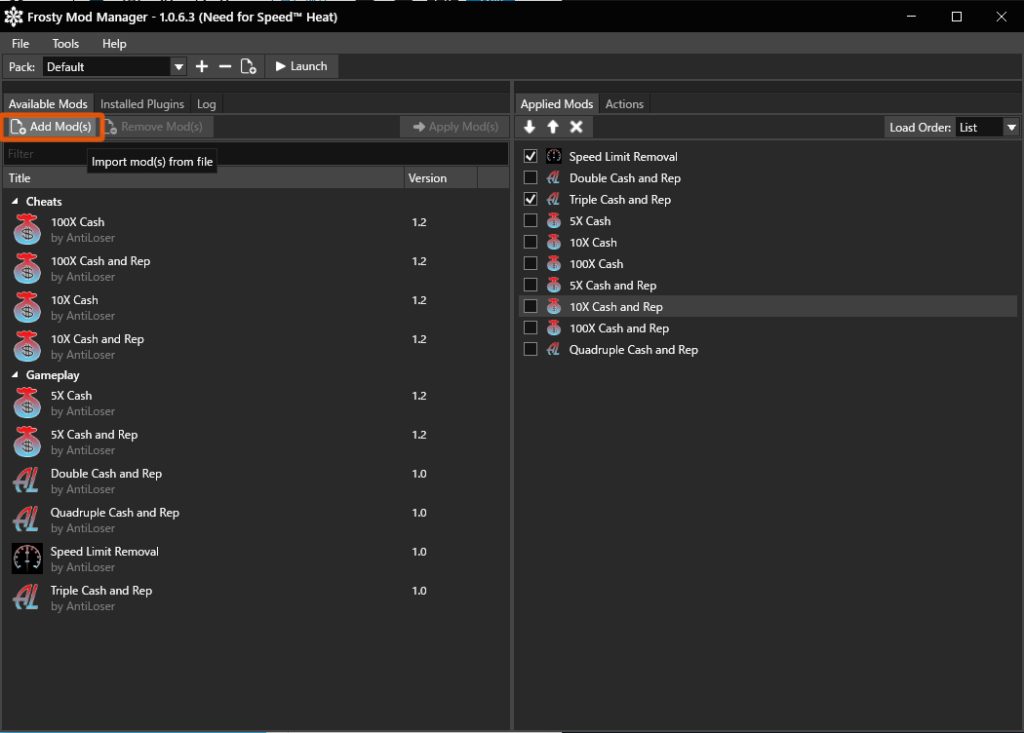
Import Modからfbmodを追加。複数ある場合は ロード順 を整えます。- 一般的には、ゲーム全体を大きく変える総合MOD(例:UNITE Heat)や挙動リバランス系は 一番下 に置き、他をその上に重ねると競合を抑えられます。
- EA app版:
C:\Program Files\EA Games\Need For Speed Heat\NeedForSpeedHeat.exe - Steam版:
...\Steam\steamapps\common\Need for Speed Heat\NeedForSpeedHeat.exe - Epic版:
...\Epic Games\NeedForSpeedHeat\NeedForSpeedHeat.exe
- EA app版:



ロード順が逆かもしれないです。
わかるかたコメントいただけると助かります
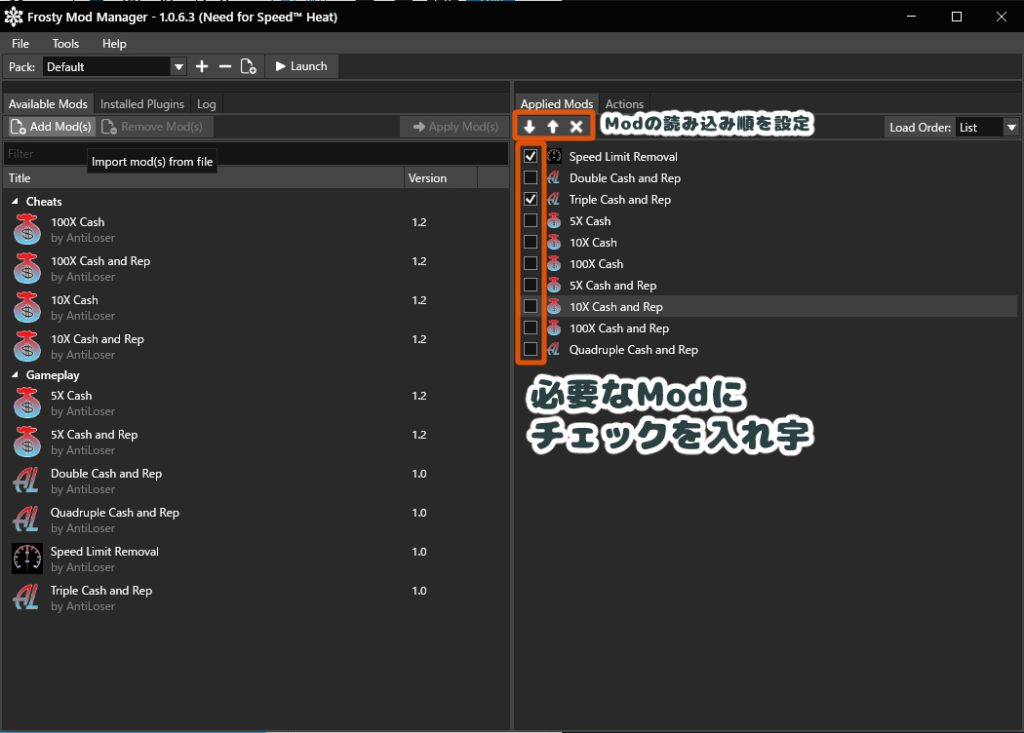
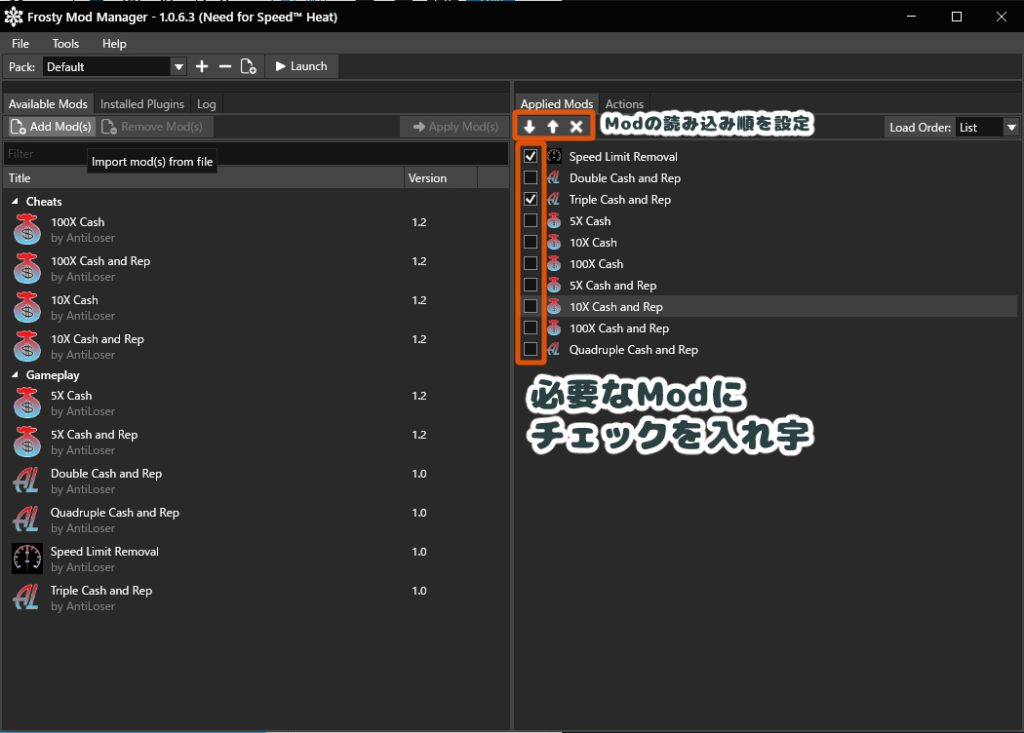
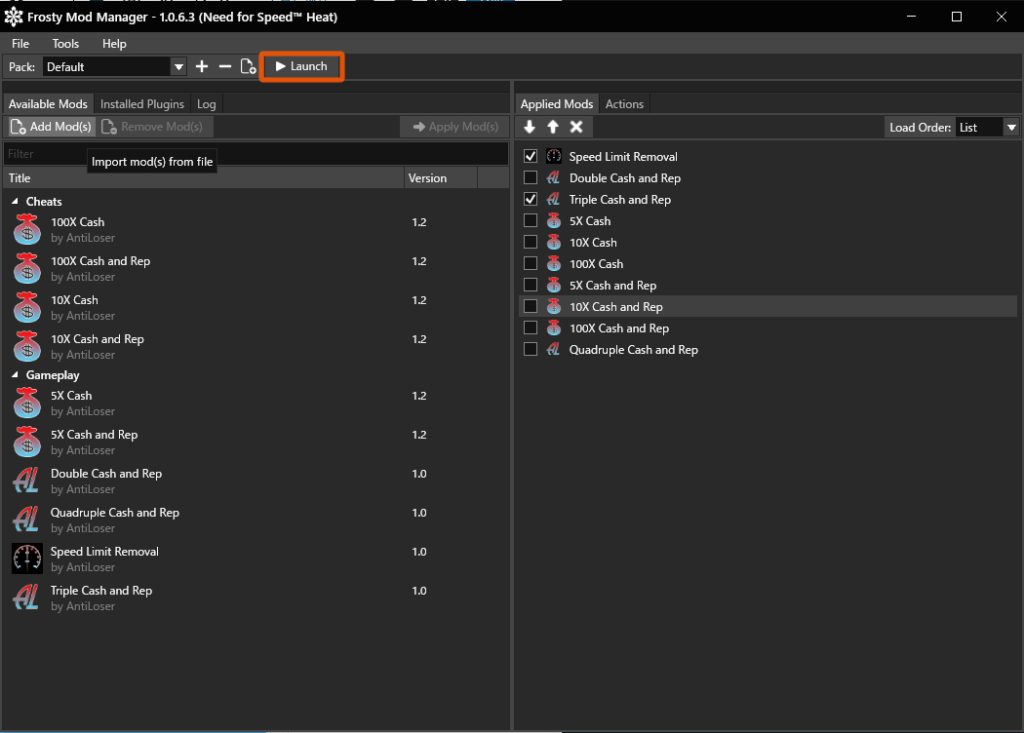
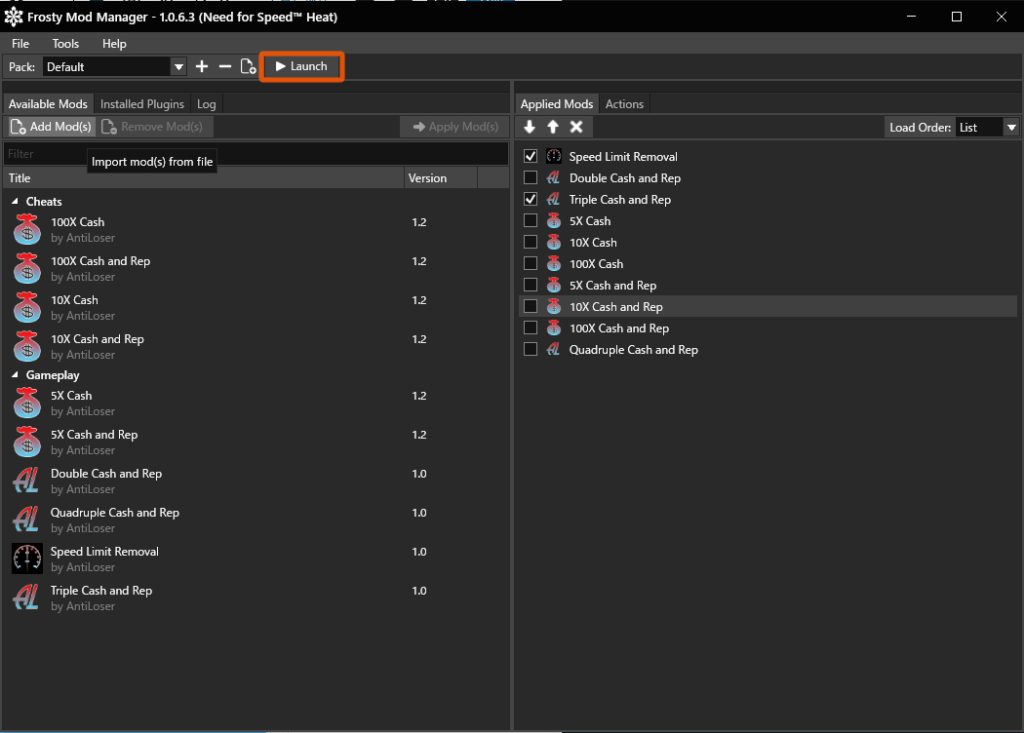
初回はModData生成のため少し時間がかかることがあります。メニューUI、ガレージの表示、HUDや車両挙動に変化があるか確認してください。
- EA app版:
C:\Program Files\EA Games\Need For Speed Heat\NeedForSpeedHeat.exe - Steam版:
...\Steam\steamapps\common\Need for Speed Heat\NeedForSpeedHeat.exe - Epic版:
...\Epic Games\NeedForSpeedHeat\NeedForSpeedHeat.exe
安全運用の基本ルール
- オンラインは原則オフ
公平性やマナーの観点から、オンライン(特に他ユーザーと同一セッション)でのMOD使用は控えましょう。ソロで楽しむのが無難です。 - セーブは小まめにバックアップ
大型MODの適用前、アップデート前、設定を大きく変える前には、SaveGameフォルダをコピーしておくのが鉄則です。 - 一度に変えすぎない
不具合の原因を切り分けやすくするため、MODは少しずつ追加・確認を繰り返します。
ロード順(Load Order)の考え方
- 下(最後)ほど“強い”
下にあるMODほど上書き優先度が高くなります。 - 基本形
- 細かな修正(UI小変更、テクスチャ小変更)
- 見た目(天候・エフェクト・HUD)
- サウンド
- ゲーム性/挙動(リバランス、AI調整)
- 総合大型(UNITEなど)
- これで競合がゼロになるわけではありませんが、問題切り分けが大幅に楽になります。
トラブル対処・最短チェックリスト
「起動しない」「反映されない」「突然おかしくなった」——そんな時は、下から上へ順に潰していきます。
- ModDataを削除 → 再生成
ゲームインストールフォルダのModDataを削除し、Frostyから再度Launch。これだけで直るケースが多いです。 - Frostyのキャッシュクリア・再配置
Frostyの一時データをクリアし、フォルダを別ドライブ直下などに置き直したうえで「管理者として実行」。 - プラグインの整理
Frosty\Plugins内を確認。Epic/Steamで反映しない場合は DatapathFixPlugin.dll を入れ、Frostyの Launch Platform を無効化。逆にEA app環境であれば、LaunchPlatformPlugin.dllを有効に戻すと通ることもあります。 - FrostyFixを試す
EA app連携の詰まりを解消できることがあります。 - MODを1つだけにして起動
複数入れている場合は、まず1つだけ適用して起動確認 → 1つずつ増やして原因を特定。 - ReShadeを一時オフ
画面が真っ黒、落ちる、超低FPSなどの症状がある場合、ReShadeや録画系ソフトを一旦外して挙動を確認します。 - セキュリティ/オーバーレイの見直し
セキュリティソフトのリアルタイム保護、各種オーバーレイがFrostyの書き込みやゲーム起動を妨げることがあります。例外設定や一時無効でテストします。 - クリーンブートでの検証
Windowsを最小限の常駐で起動して試すと、常駐アプリの干渉を切り分けられます。
症状別の詳しい対処
「Launchを押すとEA appだけ開いてゲームが出ない」
- DatapathFixPluginを入れつつ、FrostyのLaunch Platformを無効化(またはDLL退避)。
- 逆に、EA app環境ではLaunchPlatformPluginを有効にして“正規の経路”で起動させると通ることも。
- 一度、バニラでEA appからHeatを起動 → 終了 → その直後にFrostyから起動、という手順で安定する例もあります。
そもそもバニラで起動しない場合は、EAが入っていない、EAが最新バージョンでない場合があります
「MODが反映されない/昨日まで動いていたのに急にダメ」
- ModData削除→再生成、Frostyキャッシュクリア。
- ロード順の見直し(大型・挙動系を最下段へ)。
- 最近入れたMODを外して起動テスト。特にHUDやUI関連は競合しやすい傾向があります。
「アクセス拒否(Access denied)や書き込み失敗」
- Frostyを管理者で実行、フォルダを権限に余裕のある場所へ移動。
- セキュリティソフトの監視対象からFrostyとゲームフォルダを除外。
「真っ黒のまま・クラッシュ・無限ロード」
- ReShadeやオーバーレイの無効化、重いシェーダーの停止。
- 見た目系と総合MODの重ねがけを一旦解除し、どちらか一方のみで起動確認。
- GPUドライバのアップデート/クリーンインストールを検討。
「Steam上は起動中なのにウィンドウが出ない」
- Steam⇔EA appの連携が詰まっている可能性。EA appを一度手動で起動してからFrostyを実行。
- DatapathFixPlugin導入+Launch Platform無効化の組み合わせをテスト。
安定運用のベストプラクティス
- プロファイルを分ける
Frostyのプロファイルを「撮影用」「周回用」「検証用」といった用途別に用意すると、載せ替えの手間とリスクが減ります。 - 更新の前にバックアップ
大型MODの更新や、Frosty本体のアップデート前には、必ずセーブとFrostyフォルダを複製。問題が出たら元に戻せるようにします。 - “最後に触ったところ”を記録
テキストメモでも良いので、ロード順、追加・削除したMOD名、適用した日付を残しましょう。復旧が圧倒的に楽になります。 - 軽量なReShadeから始める
画作りは魅力的ですが、重いシェーダーを盛りすぎると走行時の入力遅延やフレーム落ちの原因になります。まずは色味補正と軽いシャープ、被写界深度はオフから。
目的別おすすめ構成
- まずは見た目だけ今風に
ReShade(軽量プリセット)+最小限の色味・コントラスト調整。フレームレートを見ながら徐々にエフェクトを足します。 - ゲーム全体を“別物級”に刷新
総合大型MOD(UNITE系など)を核に、カメラやHUDの調整を薄く追加。ロード順は総合を最下段に。 - 挙動だけを整えたい
リバランス系を単独で導入。総合MODは外し、挙動を最下段に置いて“素直な”上書きにします。
まとめ
MOD導入でNFS Heatはまだまだ進化します。肝は「Frosty+ModDataの基本」と「プラットフォームごとの詰まりをプラグインで解消」の二本柱。困ったときは ModData削除→Frostyの権限・キャッシュ見直し→DatapathFix/FrostyFixの使い分け→1つずつ検証 の順で落ち着いて進めましょう。オンラインは控えめに、ソロで安全に。セーブのバックアップだけは、いつでも忘れないでください。




コメント